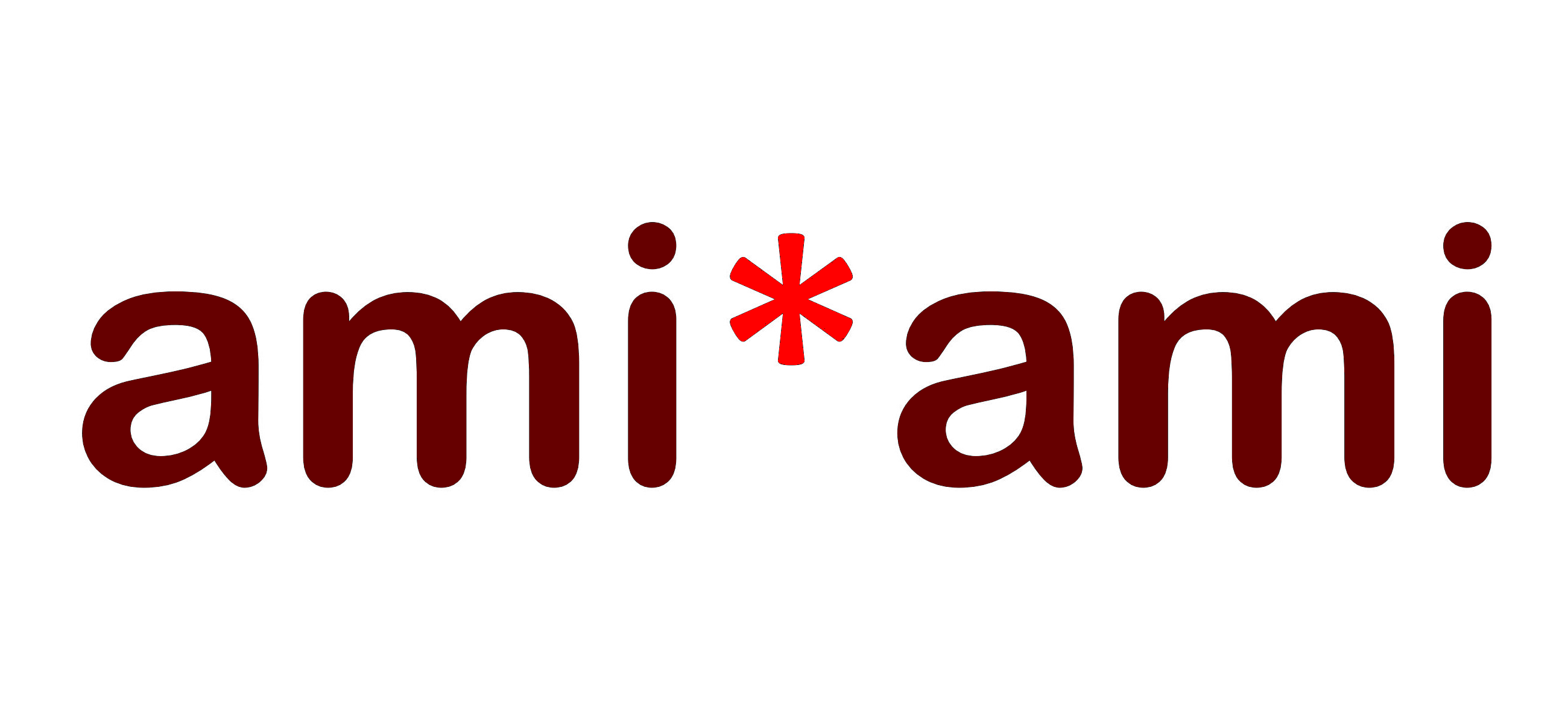CADで編み図を描いてみよう1

前回まではJWCADを操作するために知っておいてほしいことのお話でした。
ここから、実際に編み図を描いていきたいと思います。
記号は等間隔に配置したい
きれいな編み図とは、どんな編み図でしょうか?
見やすい編み図がきれいな編み図なのですが、どんな編み図が見やすいのでしょうか?
同じ記号は同じ形で、等間隔に並べられているのが、見やすくきれいな編み図ですね。
画面にドットを表示させる
JWCADを立ち上げると、真っ白な画面が表示されます。
ここに記号を並べたいのですが、きれいな編み図のために、等間隔に並べたいと思います。
そこで便利なのが、目盛り表示です。

画面右下の∠0をクリックすると、このようなダイアログが出ます。

この目盛りに【5,5】と入力し、下の分数のところの【1/2】にチェックを入れます。

すると画面にこのようなドットが表示されます。
黒ドットの間隔が5ミリ、黒と水色の間隔が2.5ミリです。
画面上、ドットが見えない場合は拡大してみてくださいね。